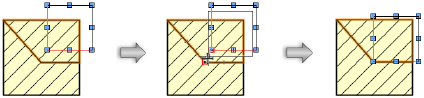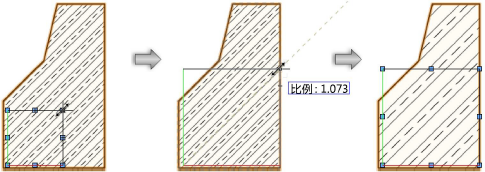映射影线和平铺填充
一旦将关联影线或平铺填充应用于对象,就可以在不影响底层资源的情况下为该对象局部映射填充。可以使用“属性”面板上的“填充设置”弹出框或属性映射工具来完成此本地映射。如果使用属性映射工具编辑对象的填充,则更改会反映在“属性”面板上的设置弹出窗口中。反过来,在此属性面板上编辑的内容将反映在映射工具正编辑对象的位置、大小和旋转上。当使用任一方法将本地映射应用于对象的影线/平铺时,本地映射图标会显示在“属性”面板的填充选择器中。
![]()
这个本地映射的影线/平铺可以另存为新资源; 请参阅从本地映射的影线或平铺新建资源。
除了“属性”面板中可用的关联影线填充样式之外,还有一种方法可以添加非关联影线,它们被放置在对象上,但不会以与关联影线相同的方式与对象交互。应用非关联影线。
在属性面板上映射影线和平铺填充
要为选定对象自定义影线或平铺的映射:
选择一个或多个包含相同平铺或关联影线填充的对象。
单击“属性”面板上的填充影线/平铺设置。
弹出框打开。
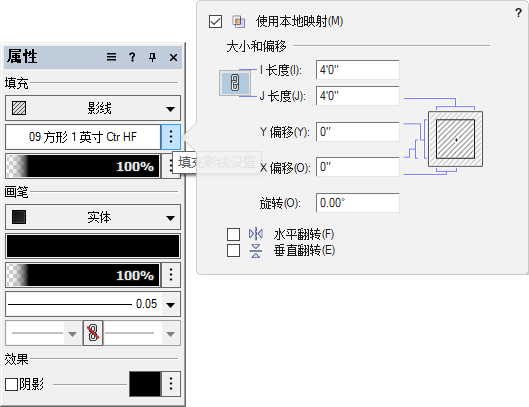
|
参数 |
说明 |
|
使用本地映射 |
在映射字段中启用输入,以自定义此对象的填充;取消选择以返回到默认的填充映射。 默认情况下,影线/平铺填充不随填充对象旋转;选择该选项可使填充指向相对于对象保持不变。 |
|
大小和偏移 |
|
|
I/J 长度 |
指定填充的单个实例在 I/J 方向上的距离(使用该文件的当前单位)。 要在更改某个长度时保持填充的宽高比,选择链接按钮;另一长度值将会自动更改。 |
|
X/Y 偏移 |
指示相对于选择边界框中央的填充起点坐标(使用该文件的当前单位) |
|
旋转 |
指定填充的角度 |
|
水平翻转/垂直翻转 |
水平、垂直(或同时)翻转填充方向 |
当您调整参数时,所选对象中的局部映射显示会发生变化。
设置好参数后,单击弹出框外的任意位置即可接受设置。
使用属性映射工具映射影线和平铺填充
|
工具 |
工具集 |
快捷键 |
|
属性映射
|
基础 可视化 |
Shift+A (Windows) Option+A (Mac) |
要为选定对象自定义影线或平铺的映射:
单击该工具。
单击包含有平铺或关联影线填充的对象。一次只能编辑一个对象。
一个带有八个图柄的编辑对象将出现在填充上。填充原点位于编辑对象的左下角,红线和绿线相交处。
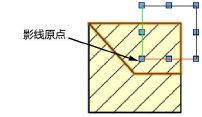
使用编辑对象来设置填充位置、比例和旋转角度。还可以微移填充。
|
操作 |
说明 |
|
编辑填充位置 |
单击编辑对象(除选择图柄以外的任何地方)并将其拖到所需的位置。单击以进行设置。 要精确地定位原点,在左下角图柄附近位置单击左键,然后移动编辑对象。
|
|
编辑填充尺寸 |
单击其中一个角选择图柄,然后拖动可为编辑对象设置新的尺寸(或按“Tab”键并在数据栏中输入比例值(对于影线)或高度/宽度(对于平铺))。单击以进行设置。
|
|
编辑填充旋转 |
单击其中一个角选择图柄,然后拖动可将编辑对象旋转至所需角度(或按 Tab 键并在数据栏中输入旋转值);单击以设置旋转。 默认情况下,编辑对象将绕着与所单击图柄相对的图柄旋转。 要绕着填充原点旋转,在旋转时按住 Shift 键。 要绕着编辑对象的计数旋转,在旋转时按住 Ctrl 键 (Windows) 或 Command 键 (Mac)。
|